
快速搭建云盘服务示例
本文档主要描述如何快速搭建一个使用钉钉登录的云盘服务。
1. 控制台开通服务
打开CCP控制台: https://ccp.console.aliyun.com
如果没有开通服务,会提示开通,根据提示操作即可。
- 开通服务后,会弹出授权页面,需要点击同意后才能继续。
2. 创建域实例
创建一个数据存储方式为CCPPath的域实例:
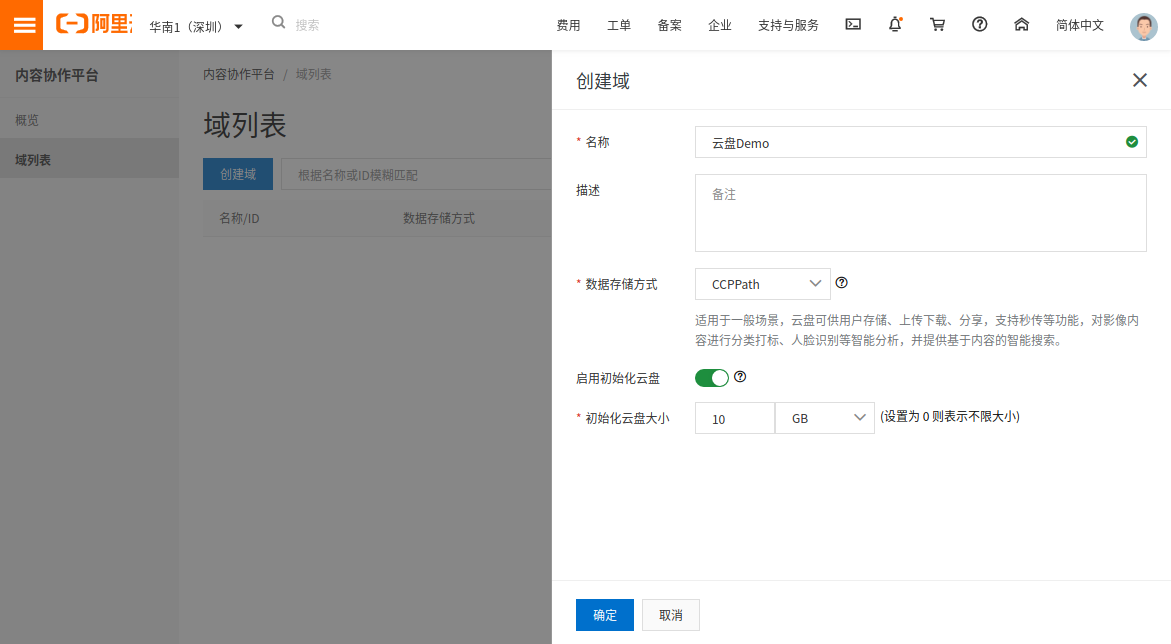
初始化云盘: 配置10GB,每个用户第一次登录,系统会自动分配10GB的云盘空间。
3. 启用OAuth登录
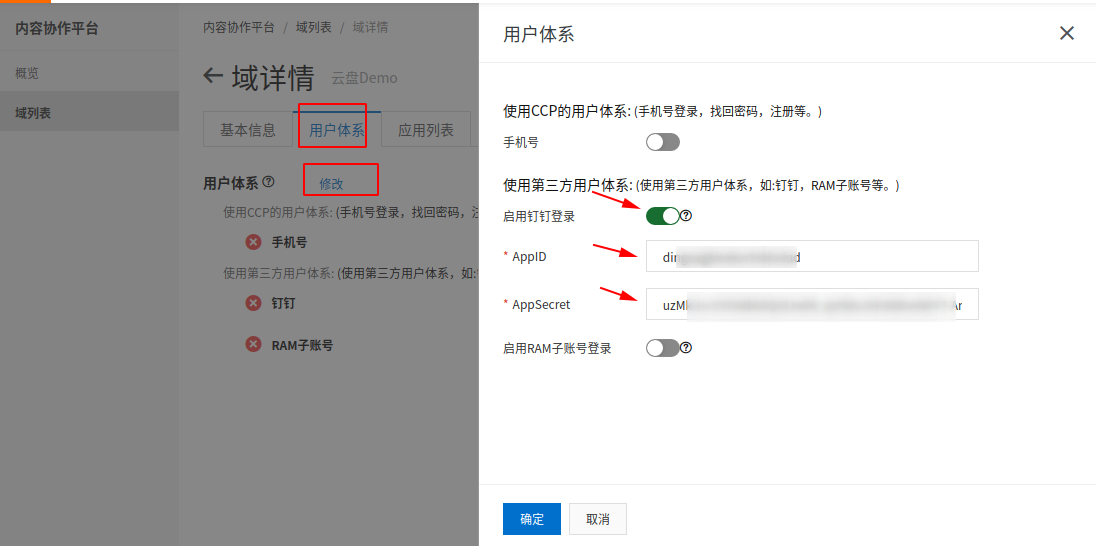
- 关于钉钉登录的 AppId和 AppSecret的获取:
请到钉钉开放平台:https://open.dingtalk.com/ ,登录后创建企业账号,在“应用开发”—“移动接入应用”中“创建扫码登录应用授权”,然后将appId和appSecret填写到下面的表单。详情请看这个文档: 钉钉登录接入
3. 使用官网提供的Basic UI
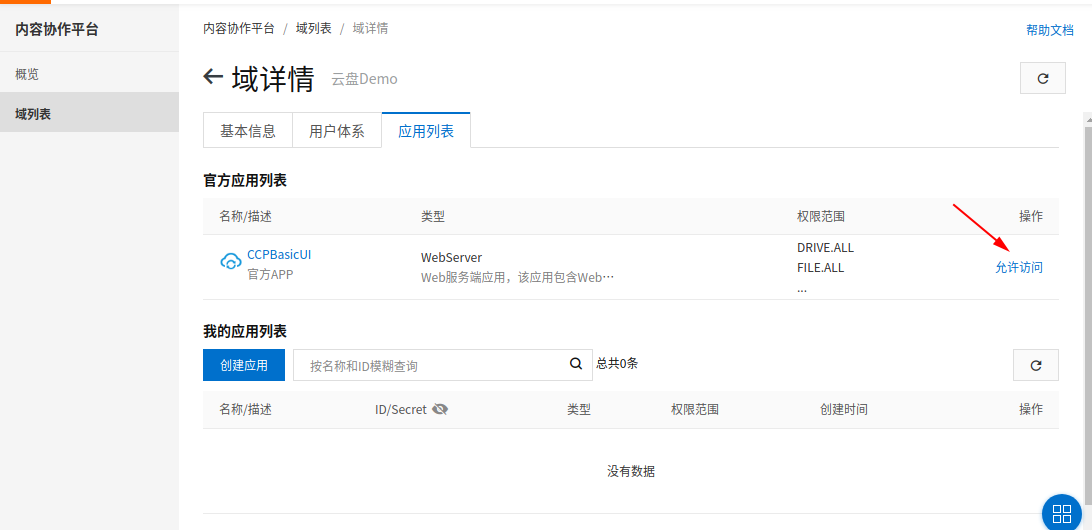
4. 进入管理
点击“超级管理员登入”。
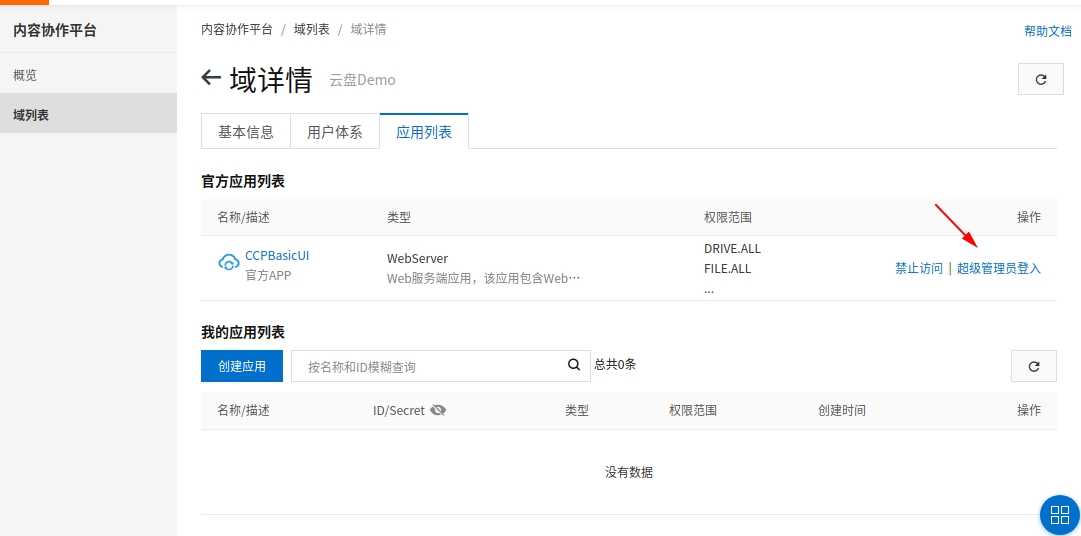
即可打开Basic UI 界面。
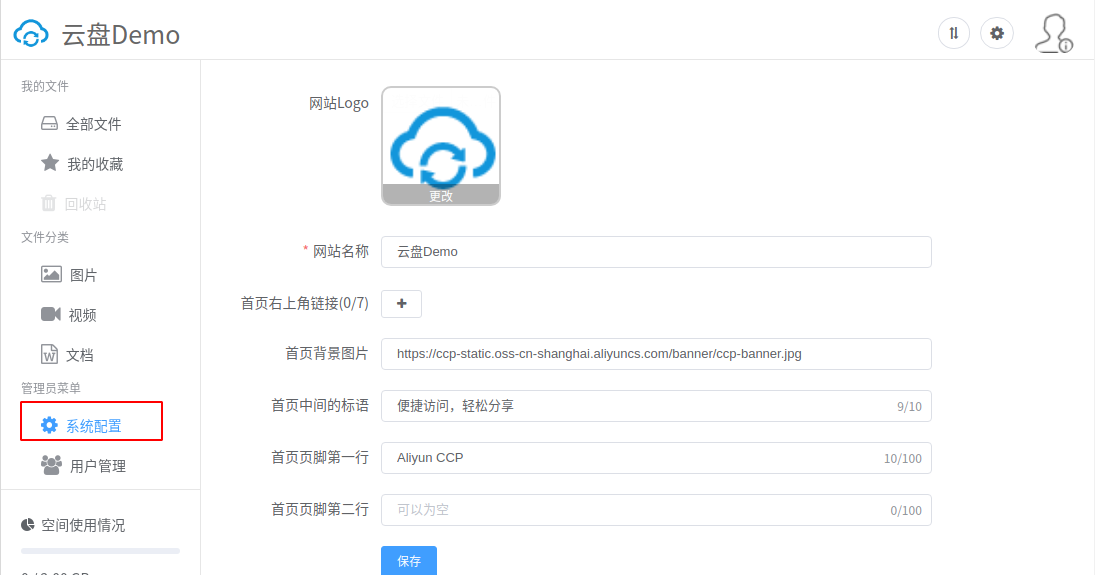
可以根据需要修改这些配置。
5. 开放服务
云盘域名: https://{domainId}.apps.alicloudccp.com (注意:要替换domainId变量为您的域ID。)
domainId可以在这里找到:
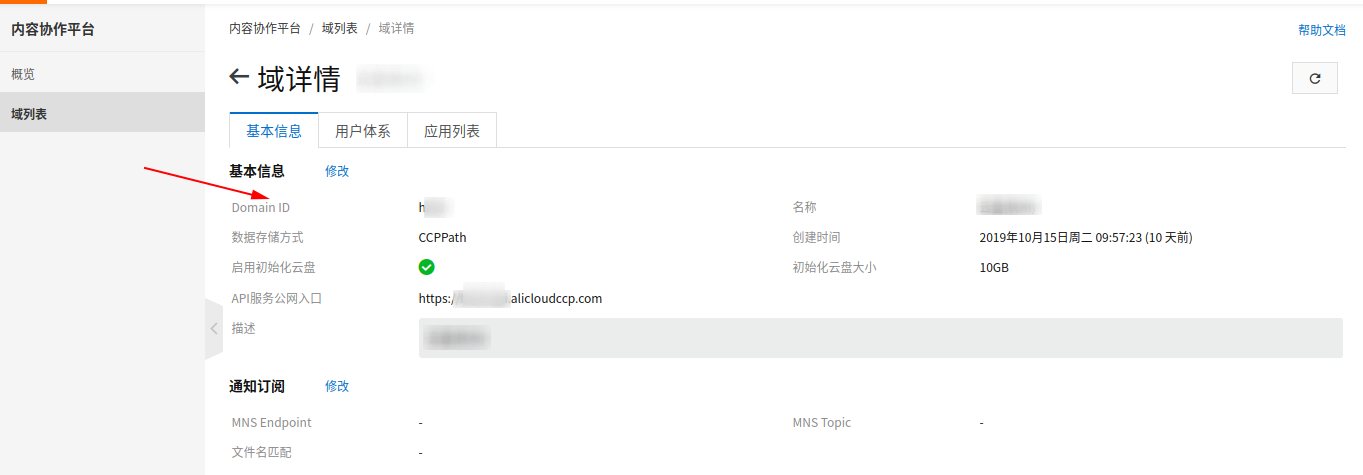
至此,其他用户就可以登录云盘服务了。
想要了解更多,请看《用户指南》章节。
版权声明
本文仅代表作者观点,不代表本站立场。
本文系作者授权发表,未经许可,不得转载。

评论